Apple, Mac programlarını sıklıkta yenilemez.iPhone mu. Apple'ın MacBook'larına yaptığı en son yenilik, bir Touch Bar'ı içeriyor. Dokunma Çubuğu, daha yeni MacBook'larda klavyenin hemen üzerinde bulunan bir dokunma giriş şerididir. Bu çubuk, ekranınızdaki aktif uygulamaya göre güncellenen yazılım tuşlarına sahiptir. Geliştiriciler, Dokunma Çubuğunu destekleme ve uygulamaya özel yazılım tuşları ekleme seçeneğine sahiptir. Düzgün bir donanım özelliğidir ancak MacBook'unuzu yükseltmeye değmeyebilir. Yeni MacBook'ların bağlantı noktaları açısından ne kadar sınırlı olduğunu göz önüne alarak, kullanıcılar eski modelleri tercih eder. Bununla birlikte, eğer Touch Bar fikrini seviyorsanız, MacOS'ta sanal bir Touch Bar alabilirsiniz. Dokunmatik Çubuk Simülatörü.
MacOS'ta Sanal Dokunma Çubuğu
Dokunmatik Çubuk Simülatörü sanal bir Dokunmatik Çubuk eklersenin ekranın. Onunla etkileşime girebilir ve Dokunmatik Çubuk ile çalışmak üzere oluşturulan tüm uygulamalar bu sanal uygulamayla çalışabilir. Sadece uygulamayı indirin ve çalıştırın. Kullanmak için macOS 10.12.2 veya üstünü çalıştırıyor olmalısınız.

Sanal Dokunmatik Çubuk'ta gördüğünüz düğmelerHangi uygulamanın etkin olduğuna bağlı olarak değiştirin. Aşağıdaki ekran görüntüsünde, Safari etkinken beliren düğmeleri görebilirsiniz. Dokunmatik Çubuk, diğer Dokunmatik Çubuk uygulamalarını da çalıştırabilir ve bunları Mac'inizde gerçek bir fiziksel Dokunmatik Çubuğu varmış gibi kullanabilirsiniz.
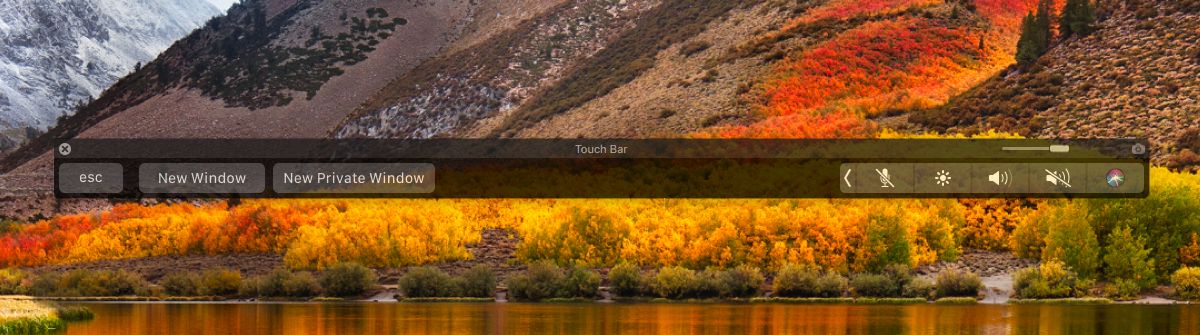
macOS, Dokunmatik Çubuğu ekrana almanızı sağlarsanal olanın da bunu yapmak için bir düğmesi var. Sanal Dokunmatik Çubuğu'nu ekran görüntüsü almak için sağ üst köşedeki küçük kamera düğmesine tıklayın. Kamera düğmesinin yanındaki kaydırıcı çubuğun opaklığını yönetmenizi sağlar. Çubuğu daha opak yapmak için sağa doğru hareket ettirin ve daha şeffaf yapmak için sola doğru hareket ettirin. Sanal çubuğu ekranınızda istediğiniz yere taşıyabilirsiniz.
Sanal Dokunma Çubuğunu Kullanma
Varsayılan durumda, sanal Dokunmatik ÇubukSolda bir Esc yani Escape düğmesine sahiptir. Sağ tarafta bir dizi sistem geçişi ve onları genişletmek için bir düğme var. Bazı Touch Bar özel uygulamaları sağda ilave düğmeler ekleyebilir, ancak uygulamalar sistem geçişlerini tamamen kaldıramaz. Sağdaki anahtarlar söz konusu olduğunda, üçüncü taraf uygulamalar buraya yalnızca bir veya iki anahtar ekleyebilir. Hem sistem hem de üçüncü taraf olan ek tuşlara erişmek için genişlet düğmesine dokunun.













Yorumlar